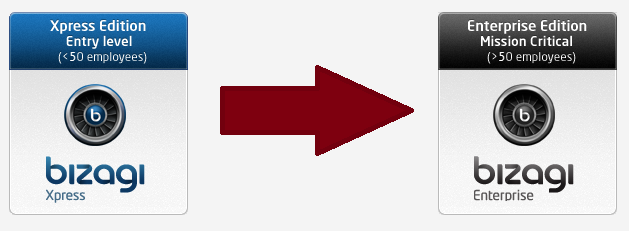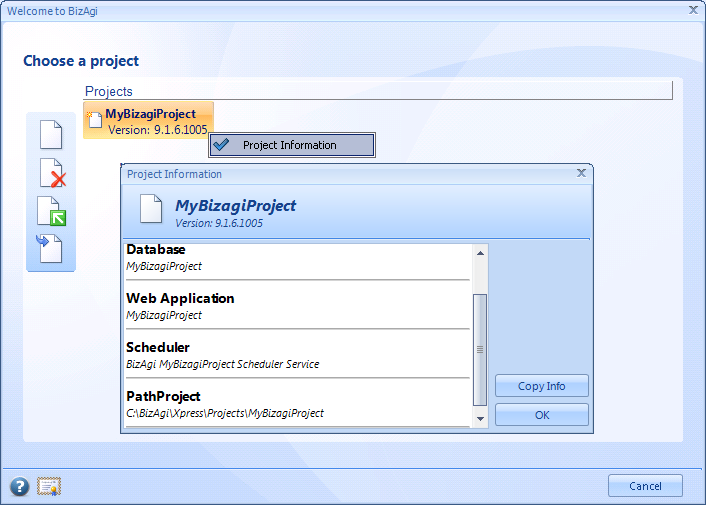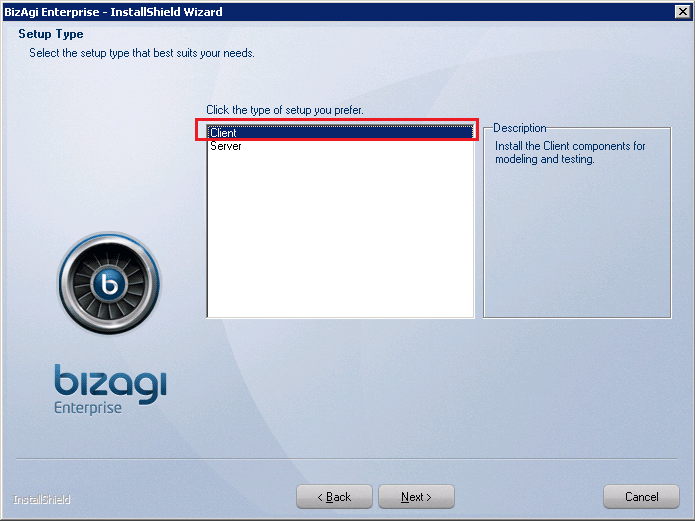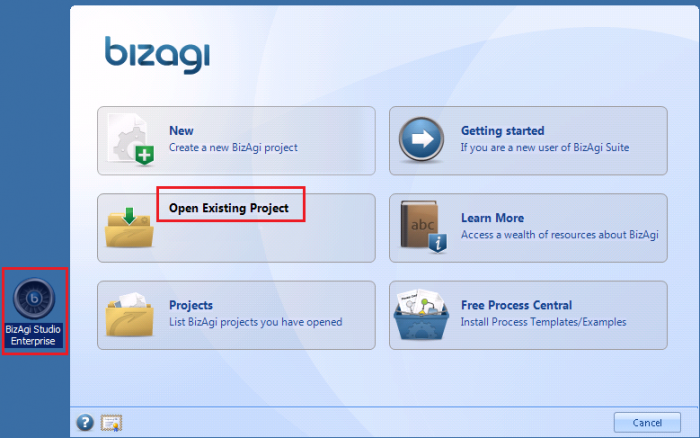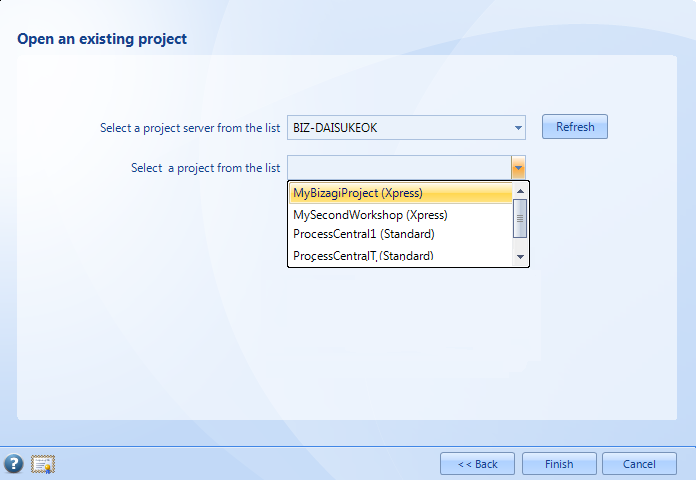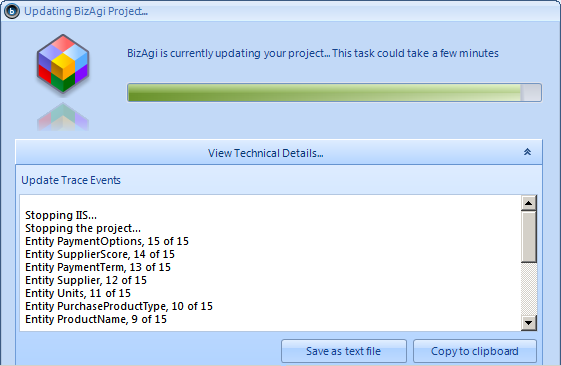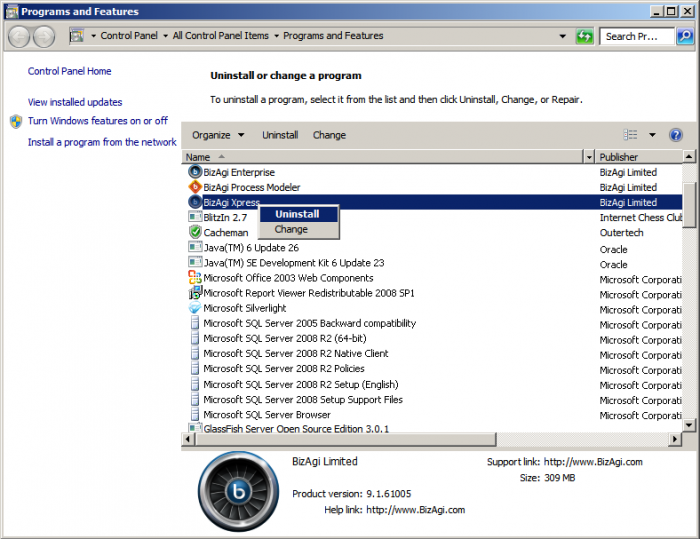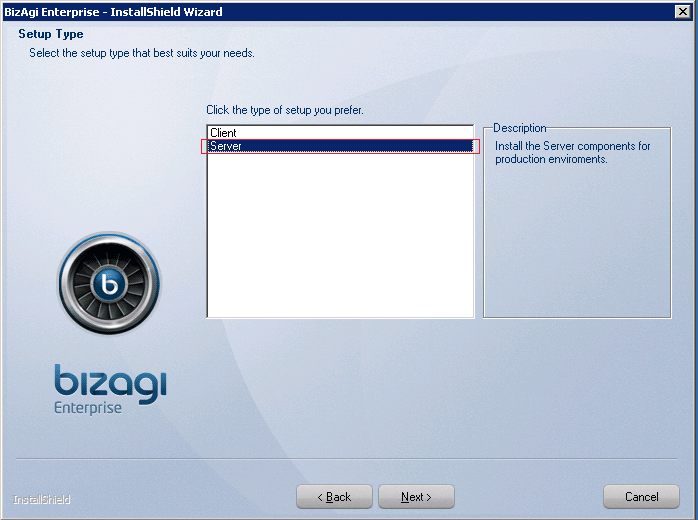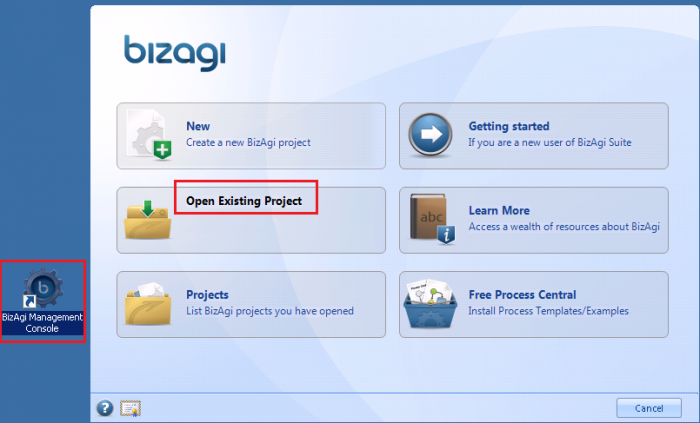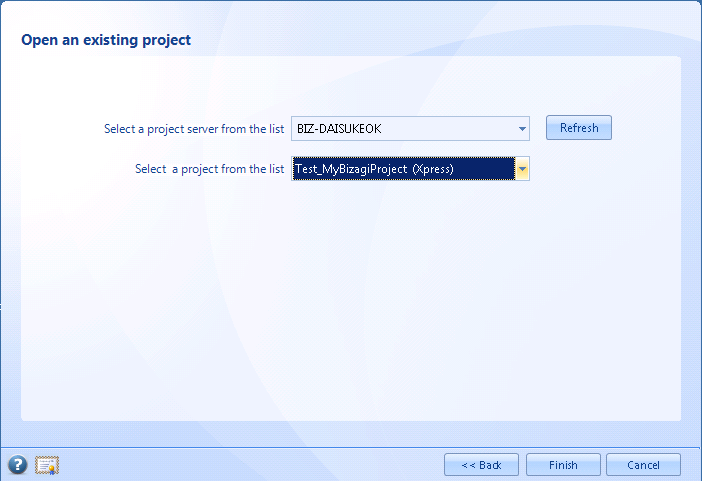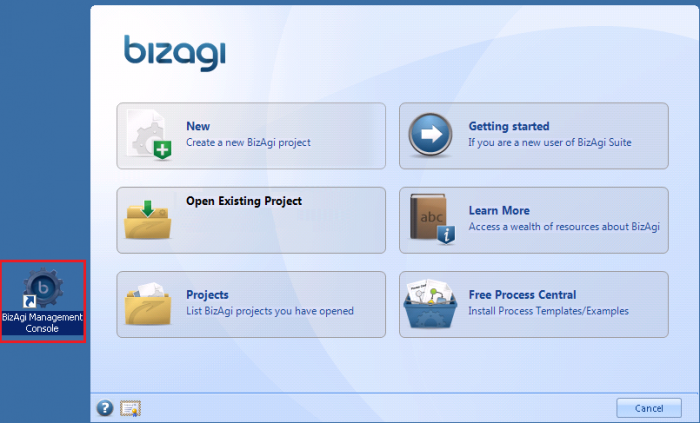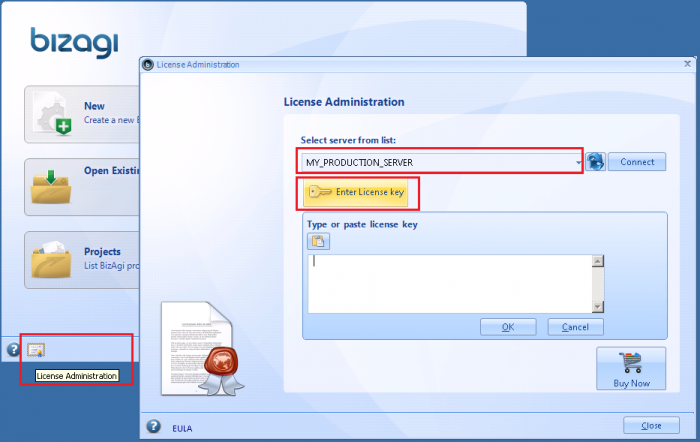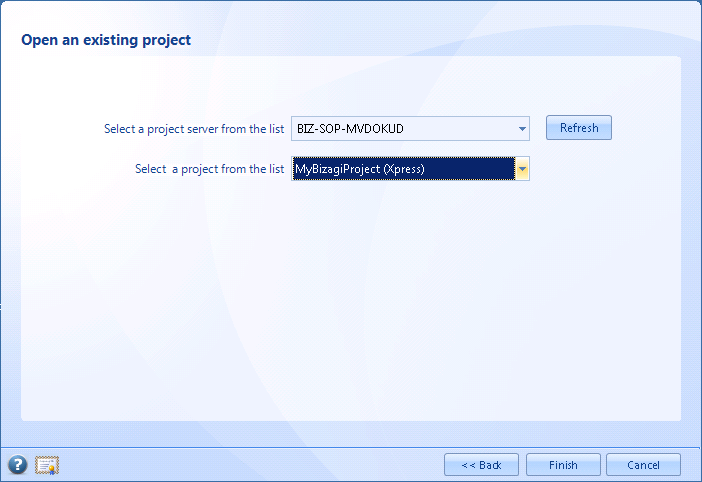Actualizar Edicion Bizagi
De
<keywords content="keywords"> upgrade, actualización, actualizacion, actualizacion de edicion, actualización de edición, actualización de edicion, actualizacion de edición, Xpress a Enterprise, actualizar proyecto, actualizacion de proyecto, actualización de software, actualizacion de software, actualización de proyecto, actualizar edición, actualizar edicion </keywords>
Contenido |
Cómo actualizar un proyecto de la edición Xpress a la Enterprise
Este artículo ilustra cómo actualizar un proyecto de la edición Bizagi Xpress a la edición Bizagi Enterprise.
Vea una lista de funcionalidades y detalle acerca de las diferencias entre ediciones Bizagi.
Antes de comenzar
Antes de leer y seguir el procedimiento descrito a continuación, asegúrese de haber adquirido la licencia de Bizagi Enterprise para su ambiente de Producción.
Tenga en cuenta que una licencia ya adquirida de Bizagi Xpress no aplicará para el proyecto una vez sea actualizado de edición a Bizagi Enterprise.
La licencia de la Enterprise deberá tenerse a la mano en este procedimiento, de lo contrario y con la actualización, el portal de trabajo quedará bloqueado.
Para mayor información sobre licencias, por favor contactarnos a [email protected].
Concepto de actualización de edición
El procedimiento de actualización de la edición de un proyecto es simple: consiste en abrir con Bizagi Enterprise, el proyecto ya creado previamente en Bizagi Xpress.
Al abrir el proyecto con la Enterprise, Bizagi actualiza automáticamente la información del proyecto en el registro de proyectos sin ejecutar modificaciones en la base de datos del proyecto (la edición Xpress y Enterprise trabajan con la misma metadata).
En este procedimiento no se crean nuevas bases de datos: la base de datos del proyecto existente es asociada a la edición Bizagi Enterprise.
Las siguientes consideraciones se incluyen en el procedimiento y los pasos descritos a continuación:
- Todos los ambientes deben actualizase; de lo contrario no será posible realizar deployments (con el deployment asistido de Bizagi) a ambientes en diferente edición.
Los pasos presentados en este artículo ilustran la actualización para todos los ambientes de forma que se actualice primero el ambiente de Desarrollo, después el de Pruebas, y finalmente el de Producción.
- La actualización detiene momentáneamente la ejecución de los procesos (se reinicia el servicio del IIS)
- Adicional a la actualización de edición, igualmente se debe activar la licencia en el servidor de Producción, de manera que se pueda acceder al portal de trabajo productivo.
A pesar de que se pueden hacer backups (respaldos) de los ambientes de los proyectos, Bizagi automáticamente genera éstos backups.
Es decir, Bizagi crea un backuph de: la base de datos, y los archivos del servicio Scheduler y la aplicación Web antes de iniciar la actualización.
En case de que se requieran estos archivos de respaldo, estarán ubicados en el folder del proyecto Bizagi Xpress (en "C:\Bizagi\Xpress\Projects\[su_proyecto]\Backups"), como se muestra en la imagen:
Procedimiento de actualización
Para la actualización presentada en este artículo, se ilustrará la actualización de los 3 ambientes del proyecto "MyBizagiProject" de la versión 9.1.6.1005 (Xpress) a la versión 9.1.6.2005 (Enterprise .NET), y la activación de licencia del servidor de Producción.
1. Actualizando el ambiente de Desarrollo
Antes de iniciar la actualización, asegúrese que el proyecto no esté en uso o abierto por otra instancia de Bizagi Studio o de la Consola de Administración.
1.1. Instale la versión más reciente de Bizagi Enterprise en el servidor de Desarrollo.
Esta versión de Bizagi Enterprise se encuentra disponible para descargar desde nuestro sitio.
Tenga en cuenta que para el ambiente de Desarrollo se requieren instalar los componentes cliente ("Client") de Bizagi.
Vea una guía para la instalación de Bizagi.
1.2. Abra el Bizagi Studio de la Enterprise .NET instalado en el servidor de Desarrollo en el paso anterior (en este ejemplo, la versión es 9.1.6).
Asegúrese de abrir el Bizagi Studio de la edición Enterprise. Puede garantizar esto revisando que el archivo ejecutable de Bizagi Studio ("BizagiStudio.exe") sea el ubicado en la carpeta que corresponde a la ruta de instalación de la Enterprise (por defecto "C:\Program Files\Bizagi\Bizagi Standard\Studio").
1.3. Seleccione la opción para abrir un proyecto existente (Open Existing Project).
En esta ventana siguiente, selecione el servidor del proyecto (la opción "project server"), el cual es el servidor local (donde se creó el proyecto con la Xpress).
1.4. Seleccione el proyecto que se desea abrir de la lista de proyectos (en la opción de "project").
Para cada proyecto se mostrará si está creado en la Xpress o Enterprise.
Después de seleccionar el proyecto, haga clic en Finalizar.
1.5. Bizagi alertará que la actualización de edición de un proyecto es un procedimiento que no se puede deshacer.
Haga clic en Si para iniciar la actualización.
1.6. La actualización tarda unos minutos. Este progreso y el detalle técnico se puede visualizar en esa misma ventana.
Una vez que el procedimiento ha terminado, el proyecto se abrirá en el Bizagi Studio de la edición Enterprise.
1.7. Como recomendación para evitar confusiones en el trabajo del proyecto, en este punto se puede optar por desinstalar del servidor de Desarrollo la edición Bizagi Xpress.
La desinstalación de Bizagi Xpress se realiza a través de las opciones del Panel de Control del servidor.
2. Actualizando el ambiente de Pruebas
Antes de iniciar la actualización, asegúrese que el proyecto no esté en uso o abierto por otra instancia de la Consola de Administración de Bizagi.
1.1. Instale la versión más reciente de Bizagi Enterprise en el servidor de Pruebas.
Esta versión de Bizagi Enterprise se encuentra disponible para descargar desde nuestro sitio.
Tenga en cuenta que para el ambiente de Pruebas se requieren instalar los componentes de servidor ("Server") de Bizagi.
Vea una guía para la instalación de Bizagi.
1.2. Abra la Consola de Administración de Bizagi de la Enterprise .NET instalada en el servidor de Pruebas en el paso anterior (en este ejemplo, la versión es 9.1.6).
Asegúrese de abrir la Consola de Administración de Bizagi de la edición Enterprise. Puede garantizar esto revisando que el archivo ejecutable ("BizagiMC.exe") sea el ubicado en la carpeta que corresponde a la ruta de instalación de la Enterprise (por defecto "C:\Program Files\Bizagi\Bizagi Standard\MC").
1.3. Seleccione la opción para abrir un proyecto existente (Open Existing Project).
En esta ventana siguiente, selecione el servidor del proyecto (la opción "project server"), el cual es el servidor local (donde se creó el proyecto con la Xpress).
1.4. Seleccione el proyecto que se desea abrir de la lista de proyectos (en la opción de "project").
Para cada proyecto se mostrará si está creado en la Xpress o Enterprise.
Después de seleccionar el proyecto, haga clic en Finalizar.
1.5. Bizagi alertará que la actualización de edición de un proyecto es un procedimiento que no se puede deshacer.
Haga clic en Si para iniciar la actualización.
1.6. La actualización tarda unos minutos. Este progreso y el detalle técnico se puede visualizar en esa misma ventana.
Una vez que el procedimiento ha terminado, el proyecto se abrirá en la Consola de Administración de la edición Enterprise.
1.7. Como recomendación para evitar confusiones en el trabajo del proyecto, en este punto se puede optar por desinstalar del servidor de Pruebas la edición Bizagi Xpress.
La desinstalación de Bizagi Xpress se realiza a través de las opciones del Panel de Control del servidor.
3. Actualizando el ambiente de Producción
Antes de iniciar la actualización, asegúrese que el proyecto no esté en uso o abierto por otra instancia de la Consola de Administración de Bizagi.
1.1. Instale la versión más reciente de Bizagi Enterprise en el servidor de Producción.
Esta versión de Bizagi Enterprise se encuentra disponible para descargar desde nuestro sitio.
Tenga en cuenta que para el ambiente de Producción se requieren instalar los componentes de servidor ("Server") de Bizagi.
Vea una guía para la instalación de Bizagi.
1.2. Abra la Consola de Administración de Bizagi de la Enterprise .NET instalada en el servidor de Producción en el paso anterior (en este ejemplo, la versión es 9.1.6).
Asegúrese de abrir la Consola de Administración de Bizagi de la edición Enterprise. Puede garantizar esto revisando que el archivo ejecutable ("BizagiMC.exe") sea el ubicado en la carpeta que corresponde a la ruta de instalación de la Enterprise (por defecto "C:\Program Files\Bizagi\Bizagi Standard\MC").
1.3. Active la llave de licencia de Bizagi Enterprise para el servidor de Producción.
Esto se realiza por medio de la opción de Administración de Licencias (License Administration) ubicada como un ícono en la parte inferior de la ventana inicial.
En caso de que el servidor de Producción no cuente con conexión de Internet, se debe seguir lo descrito en cómo activar una licencia en un servidor sin conexión de Internet.
1.4. Seleccione la opción para abrir un proyecto existente (Open Existing Project).
En esta ventana siguiente, selecione el servidor del proyecto (la opción "project server"), el cual es el servidor local (donde se creó el proyecto con la Xpress).
1.5. Seleccione el proyecto que se desea abrir de la lista de proyectos (en la opción de "project").
Para cada proyecto se mostrará si está creado en la Xpress o Enterprise.
Después de seleccionar el proyecto, haga clic en Finalizar.
1.6. Bizagi alertará que la actualización de edición de un proyecto es un procedimiento que no se puede deshacer.
Haga clic en Si para iniciar la actualización.
1.7. La actualización tarda unos minutos. Este progreso y el detalle técnico se puede visualizar en esa misma ventana.
Una vez que el procedimiento ha terminado, el proyecto se abrirá en la Consola de Administración de la edición Enterprise.
1.8. Como recomendación para evitar confusiones en el trabajo del proyecto, en este punto se puede optar por desinstalar del servidor de Producción la edición Bizagi Xpress.
La desinstalación de Bizagi Xpress se realiza a través de las opciones del Panel de Control del servidor.
En este punto, hemos actualizado ya todos los ambientes de nuestro proyecto a la edición Bizagi Enterprise!
Esto significa que usaremos el Bizagi Studio de la edición Enterprise .NET para abrir y seguir trabajando en nuestro ambiente de Desarrollo, y usaremos la Consola de Administración de Bizagi Enterprise para administrar nuestros ambientes de Pruebas y Producción.
Artículos Relacionados
<comments />